

Blenderのクロスシミュレーション
ポリゴンを布っぽくアニメーションさせる「クロスシミュレーション」機能を試してみたい。
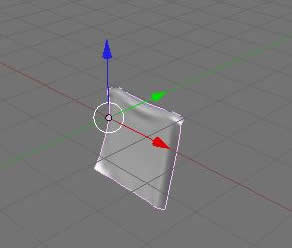
▲ポリゴンの板が布っぽく、ふわさぁっとアニメーションする
とりあえず、最低限クロスシミュレーションが動くまでを覚書してみたい。
やり方
Blenderを起動し、最初に出てくる立方体を削除する
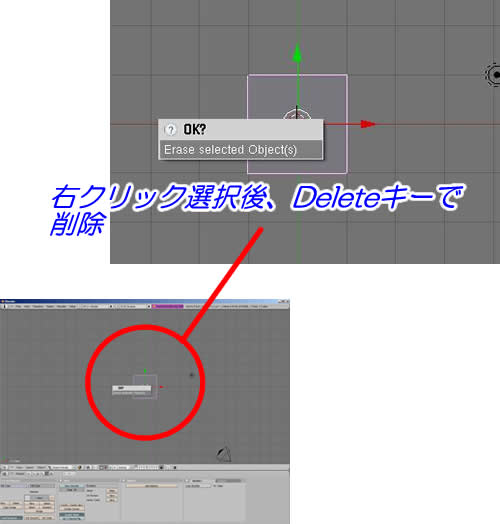
削除のやり方は、立方体を右クリックで選択してから、Deleteキーを押し、「OK? Erase selected Objects(s)」というダイアログをクリックすればいい。
スペースキーを押してメニューを出し、Add→Mesh→Gridを選択
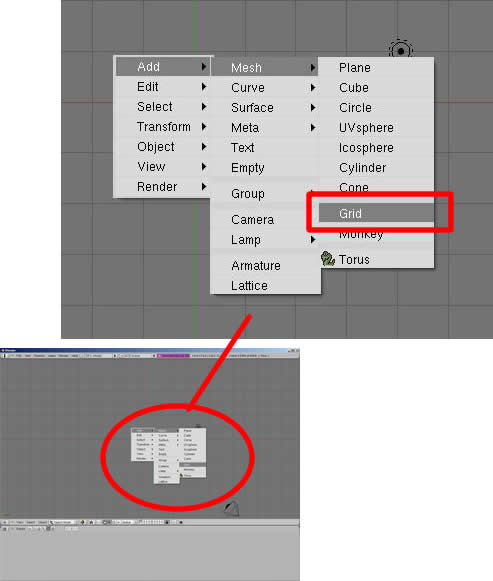
「Add Grid」ダイアログが出るので、そのままOKをクリック
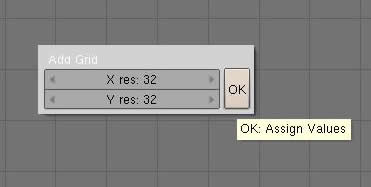
これは、32×32個のポリゴンでGridを作るけどいいか?というようなことを聞いている。
Gridというのは、複数の四角いポリゴンで作られた板だ。特に必要ない手順だが、いったん「Edit Mode」にしてみると、ああ、こういうのをGridで言うんだなあ、というのを確認することができる。
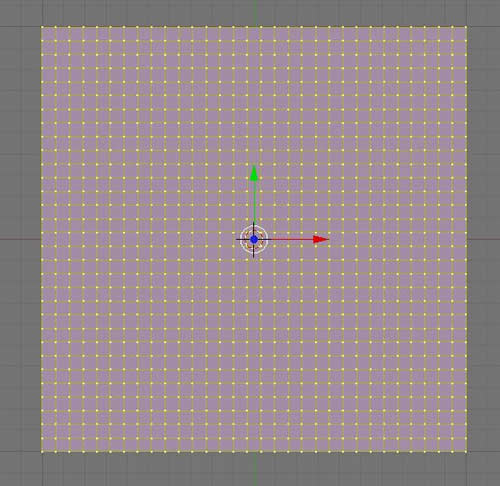
▲こういうのをGridっていうんだなぁ。
このまま、このGridを布化すると、単純にストーンと下に落下するだけで面白くない。次の作業は、Gridの一部を「ピン止め」して、空中に固定してみよう、という設定を行う。
Modeを「Weight Paint」に、Panelsを「Editing」に切り替える。
PaintパネルのWeightのところにある「1」をクリック
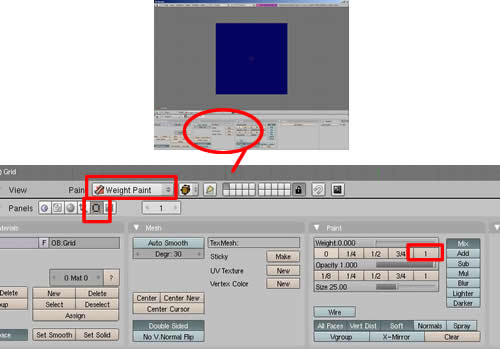
グリッドの上部を2か所、ドラッグして赤っぽく塗る
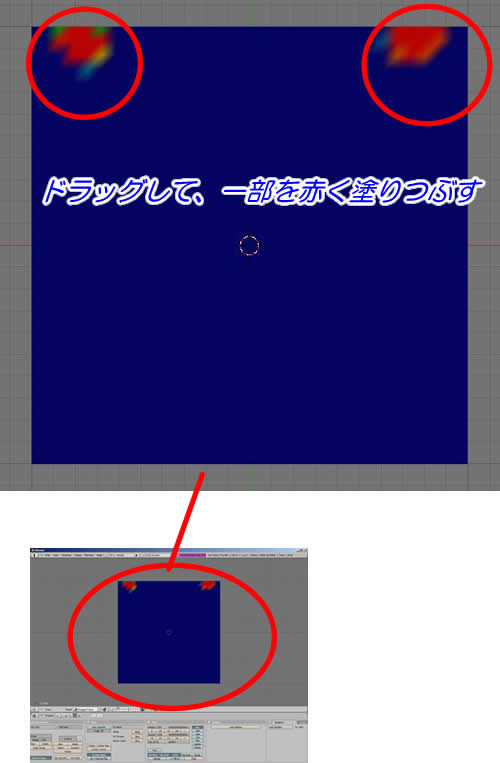
上部、と書いたが別にどこでもいい。とにかく、どこか一部を赤く塗りつぶすことが大事である。赤い部分は空中に固定され、青い部分が布としてふわさっ、と動くことになるようだ。
Modeを「Object Mode」、Panelsを「Object」(矢印三本のアイコン)、さらにその横の「Physics Buttons」を選択
clothタブの「cloth」ボタンをクリック
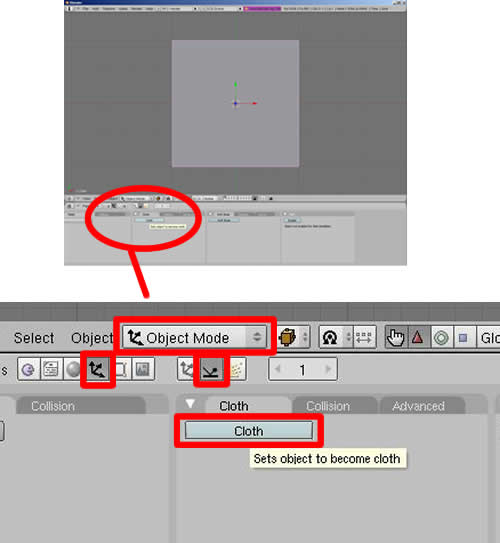
Cloth関連の項目が出てくるので、「Pinning of cloth」をクリック
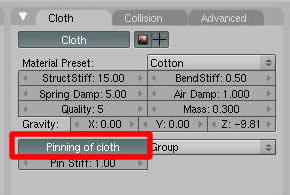
これで、さきほど赤く塗りつぶした部分が「空中に止めるためのピン」として設定された。
Panelsを「Editing」に切り替え、Link and Materialsパネルの「Set Smooth」をクリック
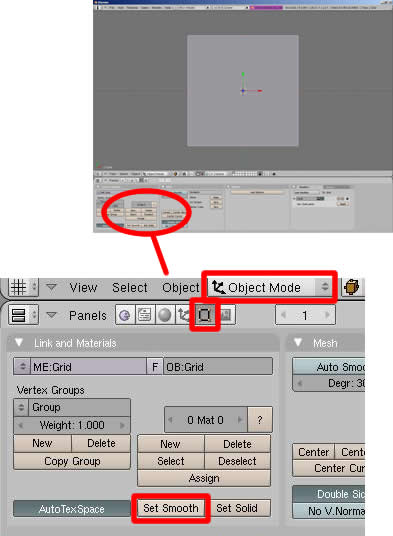
これは、ポリゴンのつなぎ目をなめらかにする、とかそんな感じのものらしい。これをクリックしておかないと、ポリゴンのカクカクが見えて、大変見苦しいのだ。
Alt+A(アニメーション開始)で、シミュレーション開始
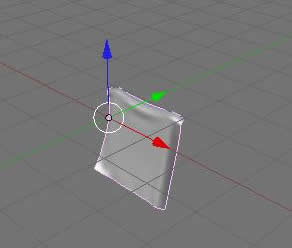
これで、とりあえず「ふわさぁっ」という感じを見ることができるはずだ。ちなみに、Alt+Aは、ウインドウを分割してTimeLineウインドウを作り、再生ボタンをクリックしてもOK(参考:ウインドウの分割)
本当は、これを使ってもっと面白いことをやりたいのだが、今の私にはこれが限界である。まあ、ぼちぼち覚えることにして、とりあえるここで今回の覚書を終わる。